En genomgång av trådlös (IEEE 802.11 kallas även WiFi) hemnätverk med Linux.
Steg
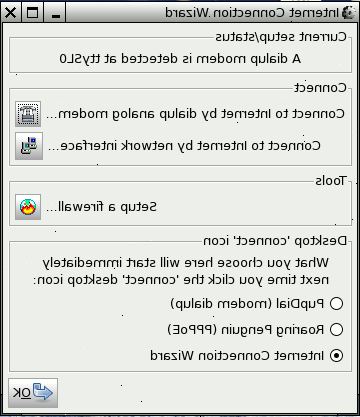
De flesta trådlösa nätverkskort inte avsedd för användning i Linux och beror på icke-fria proprietära drivrutiner och firmware som oundvikligen leder till problem. Det har skett en betydande insats från Linux och vissa tillverkare att förbättra denna situation och de nyligen släppt Linux-distributioner kommer att stödja ett stort antal trådlösa kort.
Den Ubuntu wifi Dokumentationen är en bra och uppdateras ofta, vägleda till vilka kort som stöds på senaste Ubuntu-versioner (senaste versionerna av andra distributioner bör ha liknande nivåer av stöd). Den listar också kort som har Free Software drivrutiner - för användare som har en filosofisk (eller annan) invändning mot sluten källkod förare i sin kärna.
Ställ in din nya router
- 1Anslut routern till din internet-uttag om du vill dela din internetuppkoppling.
- 2Anslut routern till datorn med en Ethernet-kabel.
- 3Gå till din webbläsare och skriv in adressen " 192.168.0.1 "eller vilken adress i routerns web servern lyssnar.
- 4Ange ditt användarnamn och lösenord från din router (ofta "admin" och "admin") och sedan din Internet-leverantör.
- 5Aktivera trådlöst och ange din krypteringsnyckel (eller WPA) och skriv en minnesvärd kodnyckel.
Upptäcka din trådlösa adapter
- 1Din trådlösa adaptern bör upptäckas automatiskt av din distribution och bör finnas i din distribution verktyg Nätverkskonfig (som i början av 2012 de flesta distributioner använder NetworkManager). Endast om kortet är * inte * upptäckts, gå igenom följande felsökningssteg:
- 2Skriv iwconfig i terminalen för att se vilka trådlösa nätverksgränssnitt har upptäckts.
- 3Typ sudo lshw (eller lspci eller lsusb) att lista maskinvara och få information om chipset att kortet använder. Prova att söka på Internet eller utstationering på hjälp forum för din Linux-distribution för att se om det finns stöd för chipset ditt kort använder.
- 4Om du använder Linux Mint, prova mintwifi.
- 5Du kan behöva använda ndiswrapper och Windows-drivrutin, leta upp ndiswrapper dokumentation eller be om hjälp i forum / mailinglistor för din distribution.
Ansluta till ett nätverk
- 1Om din distribution använder NetworkManager bör det finnas en ikon nära klockan som du kan klicka på.
- 2Välj "kryptering" (WEP eller WPA) och ange ditt lösenord.
- 3Om din distribution inte använder NetworkManager du kan behöva leta upp sin dokumentation eller be om hjälp i det dess forum.
